A Microsoft Edge egy levehető oldalsávot mutat be
Egészen várt funkció került az Edge böngészőbe. Most lehetővé teszi az oldalsáv leválasztását. Ezután eszköztárként jelenik meg az asztal jobb oldalán. Ha elég idős ahhoz, hogy emlékezzen az Office 97-re és annak alkalmazáseszköztárára a Windows 95 rendszeren – ez pontosan ugyanaz az élmény.
Reklám
Az oldalsáv alsó szélén egy extra gomb található. Ha rákattint, az oldalsáv azonnal a képernyő jobb oldalára kerül. Így néz ki.
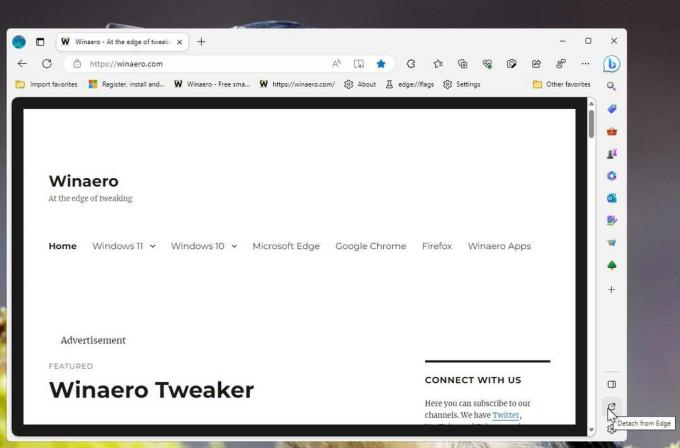
Az oldalsáv eredeti megjelenésének visszaállításához egyszerűen kattintson az "X" gombra, amely az "oldalsáv eszköztárának" alján található.

„Asztali eszköztár” módban az alkalmazásikonok fölé mozgatva megjelenik a megfelelő alkalmazás. Ha rákattint az ikonra, az alkalmazást tartalmazó panel véglegesen megjelenik.
A „Leválasztás az élről” funkció ötlete meglehetősen egyszerű. Azonnali hozzáférést biztosít az alkalmazásaihoz, így használatukhoz nem kell átváltania az Edge ablakra. Az oldalsáv mindig a jobb oldalon lesz, még akkor is, ha jelenleg más alkalmazás van a fókuszban.

Ahogy a bejegyzés elején említettük, egy ilyen eszköztár ötlete nem újdonság. Évekkel ezelőtt az Office 97 opcionális funkcióként rendelkezett ilyen eszköztárral. A Windows 98 lehetővé tette a felhasználó számára, hogy bármilyen eszköztárat leválasztson a tasbkarról, és a képernyő bármely szegélyéhez igazítva helyezze el.
Tehát, ha gyakran használja Csepp, vagy elérheti az Outlookot vagy a Skype Webes verziót, az új eszköztár az Ön számára készült. Sokkal gyorsabban érheti el kedvenc alkalmazásait. Ellenkező esetben nagy valószínűséggel tiltsa le az oldalsávot hogy megtisztítsa az Edge felhasználói felületet a redundáns vezérlőktől.
A jelen pillanatban a Microsoft fokozatosan vezeti be ezt az új funkciót. Tehát nem mindenki fogja látni, miután frissít a legújabb Canary Edge-re.
Ha tetszett a cikk, kérjük, ossza meg az alábbi gombok segítségével. Tőled nem vesz el sokat, de segít nekünk a növekedésben. Köszönet a támogatásodért!
Reklám


